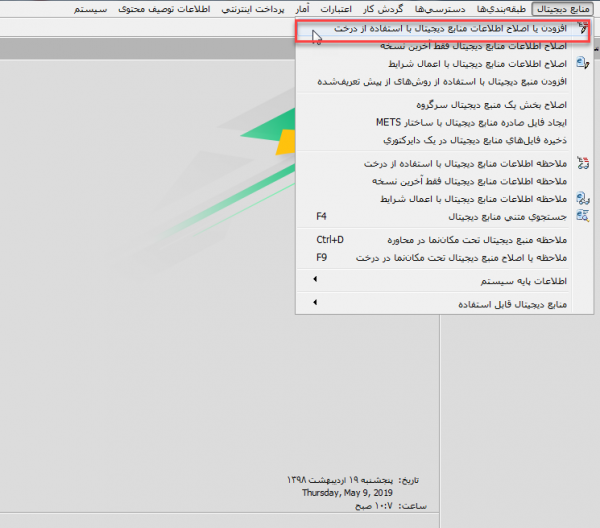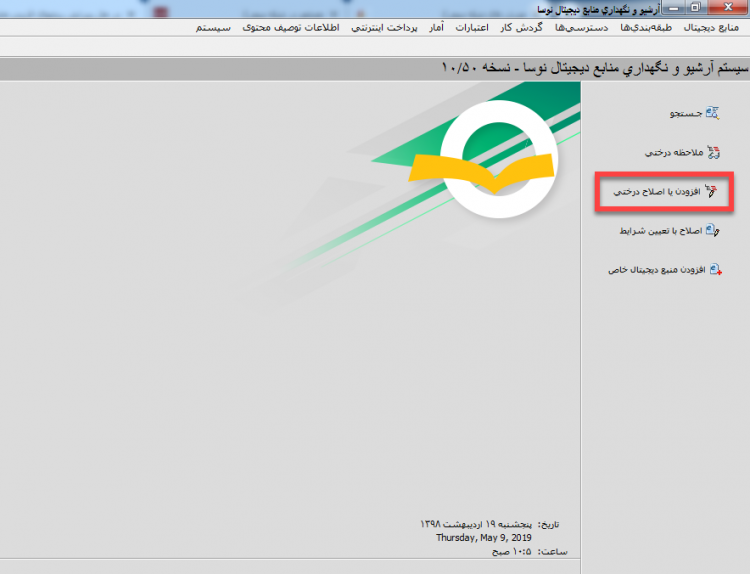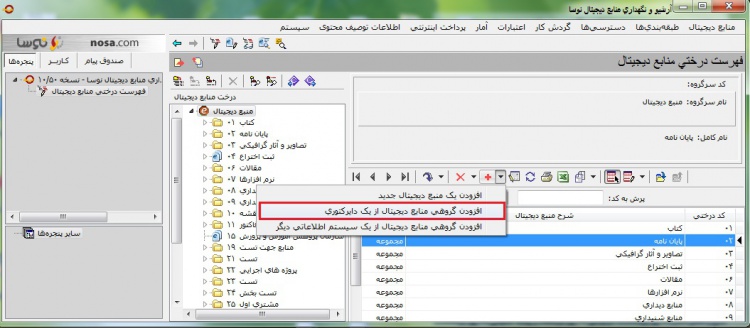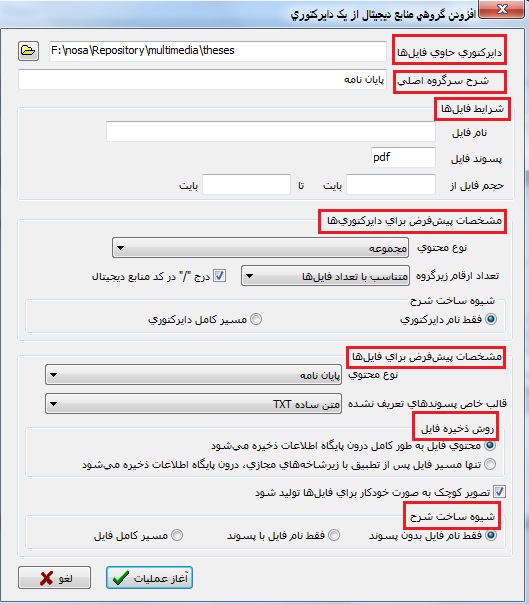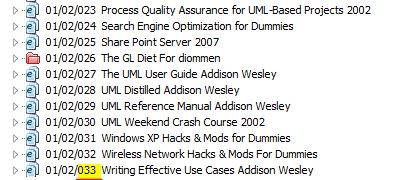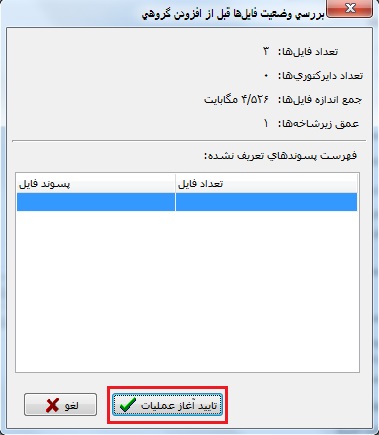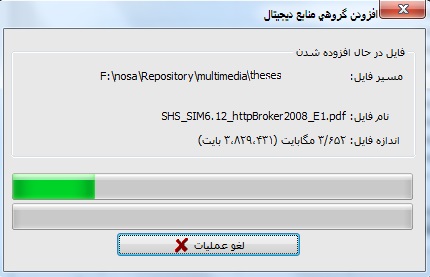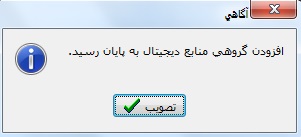افزودن گروهی منابع دیجیتال: تفاوت بین نسخهها
| سطر ۲: | سطر ۲: | ||
__TOC__ | __TOC__ | ||
<div id="306000"> </div> | <div id="306000"> </div> | ||
| − | از آنجاییکه درخت منابع دیجیتال، انعطافپذیر میباشد، میتوان فایلهای منابع دیجیتال را به صورت گروهی با حفظ ساختار از یک فولدر موجود بر روی هارد دیسک، به یک شاخه از درخت اضافه کرد، بدون آنکه تغییری در سایر شاخههای درخت ایجاد شود. | + | از آنجاییکه درخت منابع دیجیتال، انعطافپذیر میباشد، میتوان فایلهای منابع دیجیتال را به صورت گروهی با حفظ ساختار از یک فولدر موجود بر روی هارد دیسک، به یک شاخه از درخت اضافه کرد، بدون آنکه تغییری در سایر شاخههای درخت ایجاد شود. این روش اغلب زمانی کاربرد دارد که فایلها در بیرون نرمافزار به صورت دستهبندیشده موجود هستند. |
| − | |||
| + | پس از اجرای کلاینت نرمافزار آرشیو و فروش نوسا، میبایست وارد درخت اصلی شوید. لذا از منوي '''منابع ديجيتال'''، گزينه '''افزودن يا اصلاح اطلاعات منابع ديجيتال با استفاده از درخت''' و یا از صفحه اصلی نرمافزار گزينه '''افزودن يا اصلاح درختي''' را کليک نماييد. | ||
| − | |||
| + | [[file:DIG0101003.png|600px|thumb|center|منو افزودن يا اصلاح درختي]] | ||
| − | |||
| − | |||
| − | + | [[file:DIG0003000.png|750px|thumb|center|منو افزودن يا اصلاح درختي]] | |
| − | |||
| + | از نوار ابزار، بر روی آیکون منوی آبشاری [[file:DIG0000111.jpg|50px|]]افزودن یک منبع کلیک نمایید. از منوی بازشده گزینه '''افزودن گروهی منابع دیجیتال از یک دایرکتوری''' را انتخاب کنید. | ||
| − | |||
| + | [[file:DIG0000113.jpg|750px|thumb|center|افزودن گروهی منابع دیجیتال از یک دایرکتوری]] | ||
| + | |||
| + | |||
| + | |||
| + | پنجره '''افزودن گروهی منابع دیجیتال از یک دایرکتوری''' باز میشود که شامل قسمتهایی است که بر حسب نیاز مشخص میگردد و در ادامه توضیحات آنها داده میشود. | ||
| + | |||
| + | |||
| + | |||
| + | [[file:DIG0000114.jpg|750px|thumb|center|افزودن گروهی منابع دیجیتال]] | ||
| + | |||
| + | |||
| + | '''دایرکتوری حاوی فایلها:''' مسیر فولدر اصلی حاوی فایلها را مشخص میکند. | ||
| + | |||
| + | '''شرح سرگروه اصلی:''' سرشاخه اصلی با این شرح در درخت، ایجاد و منابع با ساختار فولدر مذکور در زیرشاخههای آن قرار میگیرد. | ||
| + | |||
| + | |||
| + | ---- | ||
| + | '''شرایط فایلها:''' عدم درج شرایط، هنگام افزودن گروهی، به معنی افزودن تمامی منابع دیجیتال موجود در دایرکتوری مربوطه میباشد. در صورتیکه بخواهیم تعدادی از منابع بر اساس شرایطی از قبیل '''نام فایل'''، '''پسوند فایل''' و یا '''حجم فایل''' اضافه شود، میتوان از شرایط فایلها استفاده نمود. به عنوان مثال تنها فایلهای با پسوند PDF و حجم کمتر از 10 مگابایت اضافه گردد. | ||
| + | |||
| + | ---- | ||
| + | '''مشخصات پیشفرض برای دایرکتوریها:''' در این قسمت، موارد زیر را می توان تعیین نمود: | ||
| + | |||
| + | -نوع محتوای شاخهها: | ||
| + | |||
| + | در اکثر موارد شاخهها عمل دستهبندی در درخت را انجام داده و محتوای '''مجموعه'''، گزینه مناسبی میباشد. | ||
| − | + | -تعداد ارقام زیرگروه: | |
| − | در | + | تعیینکننده تعداد منابعی میباشد که در هر شاخه قرار میگیرد. به عنوان مثال در صورت انتخاب '''سهرقمی'''، میتوان تا 999 منبع را در این شاخه نگهداری نمود. |
| − | '''تعداد ارقام زیرگروه''' | + | نکته: هر گاه از تعداد فایلهای مورد نظر اطلاع دقیقی در دست نمیباشد، بهتر است در '''تعداد ارقام زیرگروه''' گزینه''' متناسب با تعداد فایلها''' انتخاب گردد تا نرمافزار به صورت هوشمند تعداد فایلها را تعیین نماید. |
| سطر ۳۱: | سطر ۵۳: | ||
| − | + | -شیوه ساخت شرح: | |
| + | |||
| + | بهتر است برگرفته از '''فقط نام دایرکتوری''' باشد ، در غیراینصورت مسیر فولدر بر روی هارددیسک به عنوان شرح شاخه درج میگردد. | ||
| + | |||
| + | به عنوان مثال:(F:\nosa\Repository\multimedia\theses) | ||
| + | |||
| + | ---- | ||
| + | '''مشخصات پیشفرض برای فایلها:''' در این قسمت می توانید فیلدهای موجود در کاربرگ منبع را مشخص نمایید که چگونه پر شود. | ||
| + | |||
| + | '''-'''نوع محتوای فایلها: | ||
| + | |||
| + | جهت انتخاب صحیح نوع محتوای فایلها در حین افزودن گروهی، توصیه میگردد منابع از قبل بر روی هارددیسک از نظر محتوایی دستهبندی شده باشند. به عبارت بهتر فولدرهای جداگانه برای انواع مختلف محتوی ایجاد گردد. مانند: فولدری برای کتابها یا فولدری برای پایاننامهها | ||
| + | |||
| + | '''-''' قالب خاص پسوندهای تعریف نشده: | ||
| + | |||
| + | همانطور که میدانید ذخیره منبع دیجیتال، بدون تعیین قالب خاص امکانپذیر نمیباشد. هرگاه هنگام افزودن گروهی، در بین فایلهای موجود در یک فولدر، قالبهای تعریف نشدهای وجود داشته باشد، جهت اصلاحات بعدی تعیین '''قالب خاص پسوندهای تعریف نشده''' لازم و ضروری است. | ||
| + | |||
| + | '''-'''روش ذخیره فایل: | ||
| + | |||
| + | توصیه میشود روش ذخیره در درون پایگاه انتخاب شود. مگر در مواردی بر حسب سیاست مرکز. | ||
| + | |||
| + | '''-'''تصویر کوچک به صورت خودکار برای فایلها تولید شود:انتخاب این گزینه بر حسب سیاست مرکز، میباشد. | ||
| + | |||
| + | '''-'''شیوه ساخت شرح فایلها: | ||
| + | |||
| + | در این قسمت میتوانید انتخاب کنید چه اطلاعاتی در فیلد شرح منبع قرار گیرد: | ||
| + | |||
| + | *فقط نام فایل بدون پسوند | ||
| + | *فقط نام فایل با پسوند | ||
| + | *مسیر کامل فایل | ||
| + | |||
| + | پس از پر کردن موارد بالا، فقط کافی است گزینه''' آغاز عملیات''' را کلیک نمایید سپس با '''تایید آغاز عملیات''' فرایند انتقال منابع به درخت شما آغاز میشود. | ||
| + | |||
| + | |||
| + | [[file:DIG0000115.jpg|750px|thumb|center|بررسی وضعیت فایلها قبل از افزودن گروهی]] | ||
| + | |||
| + | |||
| + | [[file:DIG01013002.jpg|750px|thumb|center|افزودن گروهي منابع ديجيتال]] | ||
| − | |||
| − | + | [[file:DIG01013003.jpg|750px|thumb|center|آگاهی]] | |
| − | نکته | + | نکته:چنانچه کارشناس بخواهد منابع افزوده شده را در درخت جابجا نماید. میتواند از امکان [[سازماندهی مجدد منابع دیجیتال| سازماندهی مجدد یا همان جابجایی و کپی منابع در درخت]] استفاده نماید. |
نسخهٔ ۱۹ مهٔ ۲۰۱۹، ساعت ۰۵:۲۴
از آنجاییکه درخت منابع دیجیتال، انعطافپذیر میباشد، میتوان فایلهای منابع دیجیتال را به صورت گروهی با حفظ ساختار از یک فولدر موجود بر روی هارد دیسک، به یک شاخه از درخت اضافه کرد، بدون آنکه تغییری در سایر شاخههای درخت ایجاد شود. این روش اغلب زمانی کاربرد دارد که فایلها در بیرون نرمافزار به صورت دستهبندیشده موجود هستند.
پس از اجرای کلاینت نرمافزار آرشیو و فروش نوسا، میبایست وارد درخت اصلی شوید. لذا از منوي منابع ديجيتال، گزينه افزودن يا اصلاح اطلاعات منابع ديجيتال با استفاده از درخت و یا از صفحه اصلی نرمافزار گزينه افزودن يا اصلاح درختي را کليک نماييد.
از نوار ابزار، بر روی آیکون منوی آبشاری ![]() افزودن یک منبع کلیک نمایید. از منوی بازشده گزینه افزودن گروهی منابع دیجیتال از یک دایرکتوری را انتخاب کنید.
افزودن یک منبع کلیک نمایید. از منوی بازشده گزینه افزودن گروهی منابع دیجیتال از یک دایرکتوری را انتخاب کنید.
پنجره افزودن گروهی منابع دیجیتال از یک دایرکتوری باز میشود که شامل قسمتهایی است که بر حسب نیاز مشخص میگردد و در ادامه توضیحات آنها داده میشود.
دایرکتوری حاوی فایلها: مسیر فولدر اصلی حاوی فایلها را مشخص میکند.
شرح سرگروه اصلی: سرشاخه اصلی با این شرح در درخت، ایجاد و منابع با ساختار فولدر مذکور در زیرشاخههای آن قرار میگیرد.
شرایط فایلها: عدم درج شرایط، هنگام افزودن گروهی، به معنی افزودن تمامی منابع دیجیتال موجود در دایرکتوری مربوطه میباشد. در صورتیکه بخواهیم تعدادی از منابع بر اساس شرایطی از قبیل نام فایل، پسوند فایل و یا حجم فایل اضافه شود، میتوان از شرایط فایلها استفاده نمود. به عنوان مثال تنها فایلهای با پسوند PDF و حجم کمتر از 10 مگابایت اضافه گردد.
مشخصات پیشفرض برای دایرکتوریها: در این قسمت، موارد زیر را می توان تعیین نمود:
-نوع محتوای شاخهها:
در اکثر موارد شاخهها عمل دستهبندی در درخت را انجام داده و محتوای مجموعه، گزینه مناسبی میباشد.
-تعداد ارقام زیرگروه:
تعیینکننده تعداد منابعی میباشد که در هر شاخه قرار میگیرد. به عنوان مثال در صورت انتخاب سهرقمی، میتوان تا 999 منبع را در این شاخه نگهداری نمود.
نکته: هر گاه از تعداد فایلهای مورد نظر اطلاع دقیقی در دست نمیباشد، بهتر است در تعداد ارقام زیرگروه گزینه متناسب با تعداد فایلها انتخاب گردد تا نرمافزار به صورت هوشمند تعداد فایلها را تعیین نماید.
-شیوه ساخت شرح:
بهتر است برگرفته از فقط نام دایرکتوری باشد ، در غیراینصورت مسیر فولدر بر روی هارددیسک به عنوان شرح شاخه درج میگردد.
به عنوان مثال:(F:\nosa\Repository\multimedia\theses)
مشخصات پیشفرض برای فایلها: در این قسمت می توانید فیلدهای موجود در کاربرگ منبع را مشخص نمایید که چگونه پر شود.
-نوع محتوای فایلها:
جهت انتخاب صحیح نوع محتوای فایلها در حین افزودن گروهی، توصیه میگردد منابع از قبل بر روی هارددیسک از نظر محتوایی دستهبندی شده باشند. به عبارت بهتر فولدرهای جداگانه برای انواع مختلف محتوی ایجاد گردد. مانند: فولدری برای کتابها یا فولدری برای پایاننامهها
- قالب خاص پسوندهای تعریف نشده:
همانطور که میدانید ذخیره منبع دیجیتال، بدون تعیین قالب خاص امکانپذیر نمیباشد. هرگاه هنگام افزودن گروهی، در بین فایلهای موجود در یک فولدر، قالبهای تعریف نشدهای وجود داشته باشد، جهت اصلاحات بعدی تعیین قالب خاص پسوندهای تعریف نشده لازم و ضروری است.
-روش ذخیره فایل:
توصیه میشود روش ذخیره در درون پایگاه انتخاب شود. مگر در مواردی بر حسب سیاست مرکز.
-تصویر کوچک به صورت خودکار برای فایلها تولید شود:انتخاب این گزینه بر حسب سیاست مرکز، میباشد.
-شیوه ساخت شرح فایلها:
در این قسمت میتوانید انتخاب کنید چه اطلاعاتی در فیلد شرح منبع قرار گیرد:
- فقط نام فایل بدون پسوند
- فقط نام فایل با پسوند
- مسیر کامل فایل
پس از پر کردن موارد بالا، فقط کافی است گزینه آغاز عملیات را کلیک نمایید سپس با تایید آغاز عملیات فرایند انتقال منابع به درخت شما آغاز میشود.
نکته:چنانچه کارشناس بخواهد منابع افزوده شده را در درخت جابجا نماید. میتواند از امکان سازماندهی مجدد یا همان جابجایی و کپی منابع در درخت استفاده نماید.